石墨文档是许多用户很喜欢的一款办公软件,为用户提供了文档、表格、幻灯片等编辑权利,给用户带来了许多文件的编辑权利,也为用户带来了不少的便利,因此石墨文档深受用户的喜爱,当用户在石墨文档中编辑演示文稿时,若是对幻灯片的背景不是很满意时,就可以根据自己的需求来进行设置,那么用户应该怎么来更换背景呢,操作的过程是很简单的,用户直接在菜单栏中找到背景设置,并设置以纯色填充背景,接着选择好自己喜欢的颜色并按下应用到全部即可完成背景的更换,那么下面就和小编一起来看看石墨文档换背景的方法步骤吧,感兴趣的用户也可以来看看,以免下次遇到这个问题时,不知道怎么来解决的情况发生。
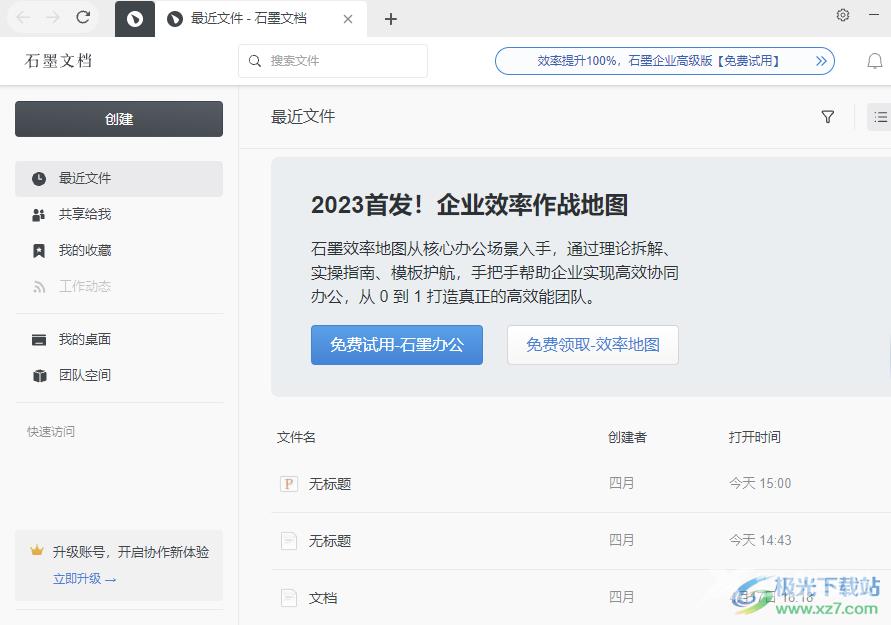
方法步骤
1.首先在电脑桌面上打开石墨文档软件,并进入到主页上点击创建按钮
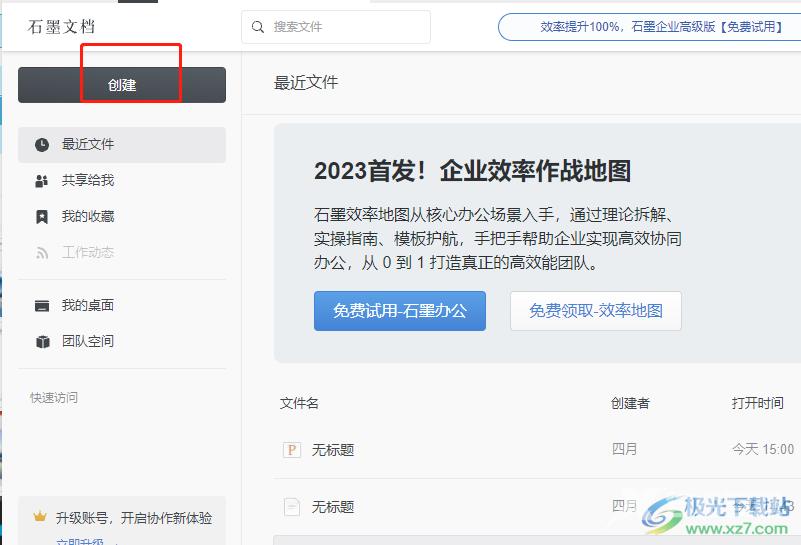
2.在弹出来的选项卡中,用户需要选择ppt选项来创建演示文稿
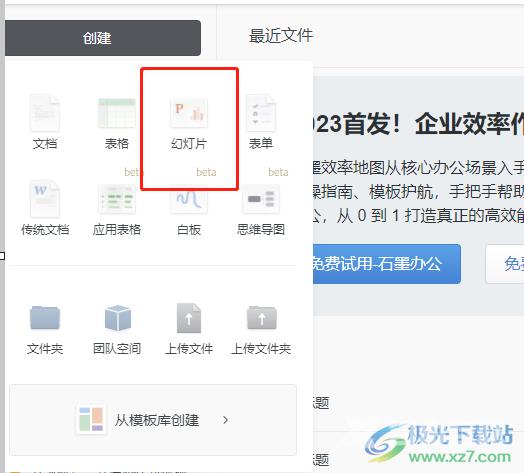
3.接着页面将会发生切换,会显示出各种演示文稿的模板,用户根据自己的需求来选择
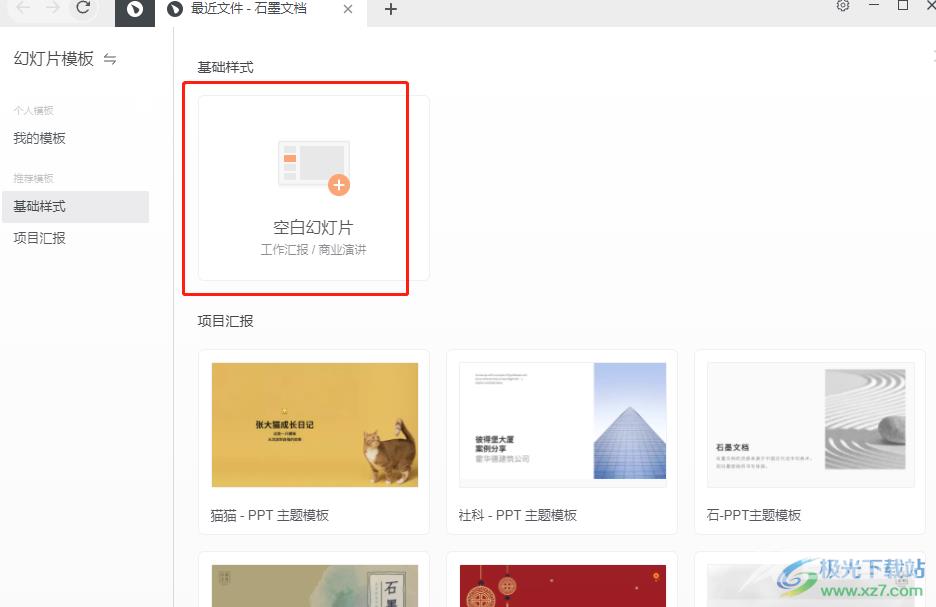
4.选择好模板后,用户就进入到演示文稿的编辑页面上,用户点击上方菜单栏中的幻灯片选项,将会拓展出下拉菜单,用户选择其中的背景设置选项
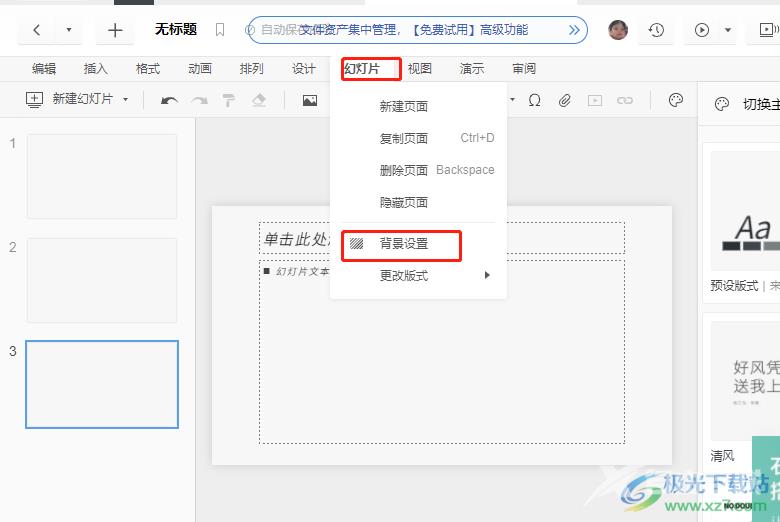
5.在编辑页面的右侧会弹出背景设置选项,用户点击背景选项下方的下拉箭头,在弹出来的选项卡中用户选择纯色填充选项
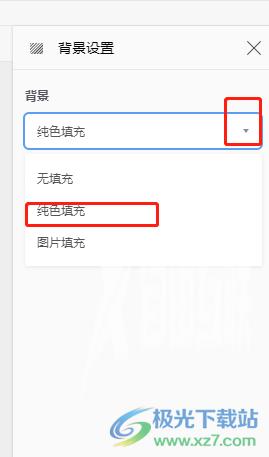
6.接着点击颜色选项右侧的下拉箭头,在展示出来的颜色色卡中用户选择自己喜欢的颜色即可
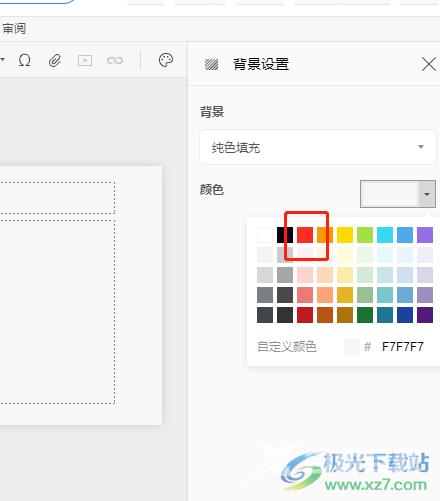
7.想要更换全部幻灯片的背景的话,直接按下底部的应用到全部按钮就可以了
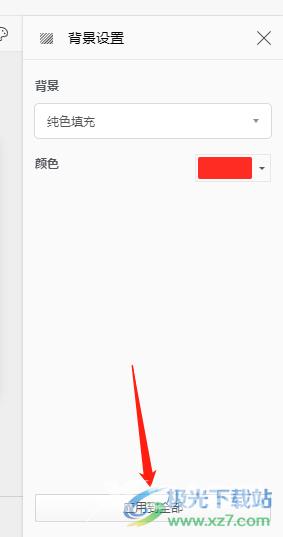
8.此时在编辑页面上,就可以看到演示文稿中的幻灯片颜色已经发生了变化

用户使用石墨文档来编辑演示文稿时,需要将其中幻灯片的背景颜色进行切换,就可以在软件的菜单栏中找到幻灯片选项,接着在显示出来的选项卡中选择背景设置选项,随后设置好背景以纯色填充并选择好自己喜欢的背景颜色就可以了,有需要的用户快操作起来吧。
